Als u op zoek bent naar een eenvoudige manier om answer-bestanden (unattend-bestanden) te maken, overweeg dan een generator.
Met answer-bestanden (of unattend-bestanden) kunt u Windows-instellingen in een image wijzigen tijdens de installatie. U kunt ook instellingen maken die scripts in een image activeren die worden uitgevoerd nadat de eerste gebruiker zijn account heeft aangemaakt en zijn standaardtaal heeft gekozen.
Deze methode stelt u in staat om Windows automatisch te installeren door verschillende instellingen vooraf te configureren in een autounattend.xml of unattend.xml bestand. Plaats het answer-bestand vervolgens in de root van een installatie-USB en Windows wordt geïnstalleerd met deze vooraf geconfigureerde instellingen.
Autounattend.xml of Unattend.xml bestand maken voor Windows 11 & 10
Het kan een uitdaging zijn om een unattended installatie voor Windows 10 of 11 te maken. Er zijn veel verschillende instellingen, en elke instelling moet correct worden vastgelegd in een bestand. Dit proces kan tijdrovend en ingewikkeld zijn, vooral als u niet bekend bent met de vereiste configuraties en syntaxis van de benodigde XML-bestanden.
Hier komt de autounattend.xml-generator van pas. Deze tool vereenvoudigt het proces aanzienlijk door u in staat te stellen alle benodigde instellingen via een gebruiksvriendelijke interface in te voeren. U kunt eenvoudig taal- en regio-instellingen, toetsenbordindelingen, tijdzones, en meer configureren zonder dat u handmatig complexe XML-codes hoeft te schrijven.
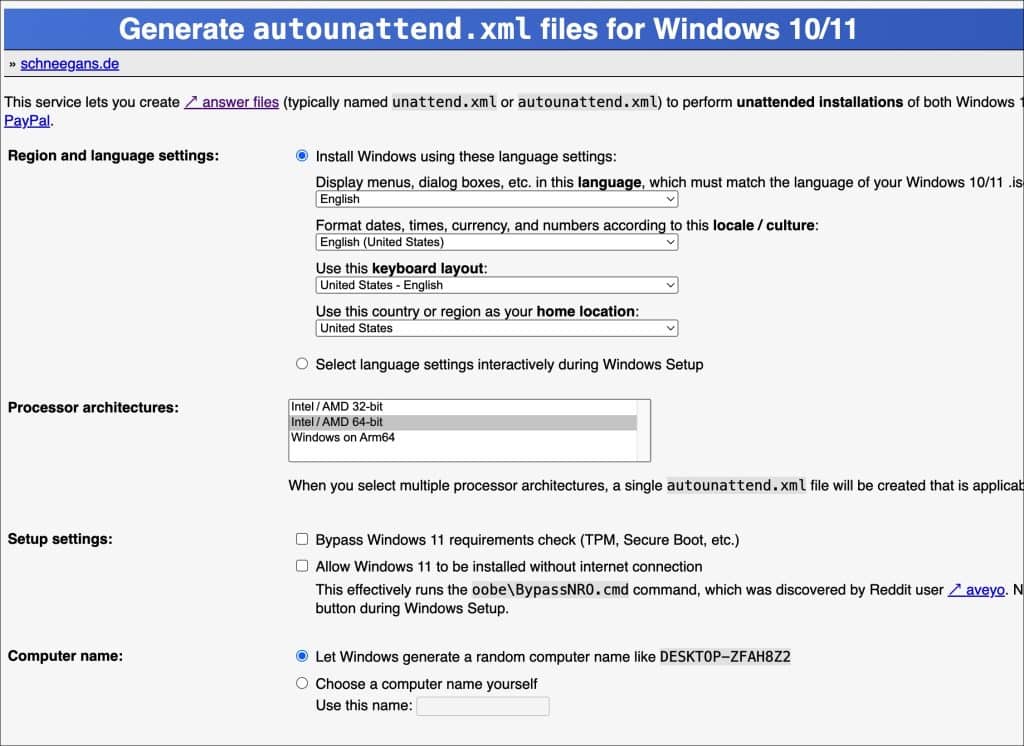
Deze Unattend Generator biedt de volgende opties:
| Opties | Beschrijving |
|---|---|
| Taal- en regio-instellingen | Taal, datum-/tijdopmaak, toetsenbordindeling en locatie. |
| Processorarchitecturen | Intel/AMD 32-bit, 64-bit, en ARM64. |
| Setup-instellingen | Windows 11 vereisten omzeilen, installatie zonder internetverbinding. |
| Computernaam | Willekeurig of zelf gekozen. |
| Tijdzone | Automatisch of handmatig instellen. |
| Schijfpartitionering | GPT of MBR, partitie indeling, Windows RE instellingen. |
| Windows editie | Product key gebruik en Windows editie keuze. |
| Gebruikersaccounts | Lokale accounts aanmaken, wachtwoordinstellingen, en account vergrendeling. |
| Optimalisaties | Windows Defender uitschakelen, systeemherstel uitschakelen, lange paden inschakelen, Remote Desktop inschakelen, ACLs hardenen, etc. |
| Virtuele machines | VirtualBox Guest Additions en VMware Tools installeren. |
| Wi-Fi instellingen | Interactief configureren of via XML. |
| Express-instellingen | Diagnostische gegevens, locatiegeschiedenis, persoonlijke advertenties. |
| Bloatware verwijderen | Selecteer en verwijder ongewenste apps. |
| Aangepaste scripts | Uitvoeren van CMD, PowerShell, .REG, .VBS scripts. |
| WDAC beleidsinstellingen | Configuratie van Windows Defender Application Control. |
Het handige is dat u elke optie kunt aanvinken of kunt instellen naar wens. Als u alles heeft ingesteld klikt u op ‘Download .xml files’ om unattend.xml te downloaden.
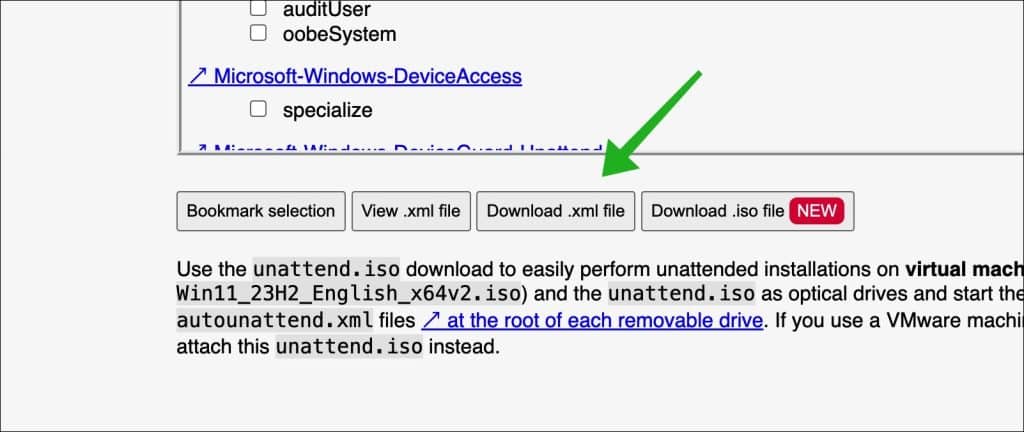
Ik heb het zelf bij toeval gevonden bij het zoeken toen ik bezig was om Windows unattended te installeren. Bedankt voor het lezen!

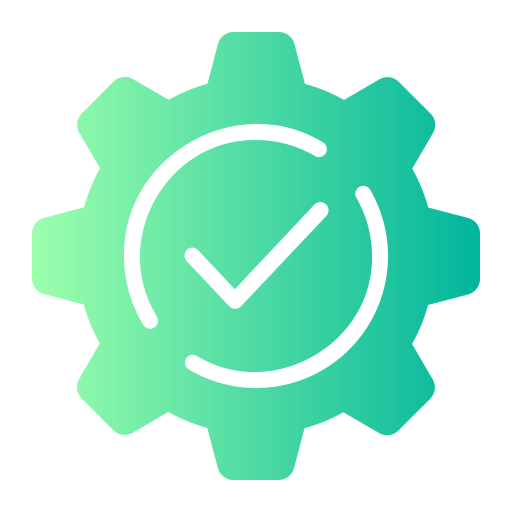
PC Tips overzicht ↓
Al onze computertips overzichtelijk gesorteerd op categorieën.Ontvang de nieuwste PC tips iedere 2 weken in uw e-mailbox.
Wij versturen nooit spam.